Блокировка экрана телефона необходима для защиты данных пользователя от действий злоумышленников. С помощью пин-кода, пароля, графического ключа, отпечатков пальцев можно обезопасить смартфон. Но по тем или иным причинам может потребоваться убрать пин код с блокировки экрана. Например, пользователь просто мог забыть свой пароль от экрана блокировки смартфона. В этой статье вы сможете изучить, как убрать пин код с блокировки экрана Самсунг с помощью нескольких способов:
- Способ 1. Как отключить пин код на Самсунге в настройки Самсунга
- Способ 2. Как снять пин код с телефона Самсунг через Tenorshare 4uKey for Android
- Способ 3. Как убрать пин код на Самсунге через сервис Find My Mobile
Способ 1. Как отключить пин код на Самсунге в настройки Самсунга
Если вы не знаете, как отключить пин код на самсунге, то изучите этот простой способ. ПИН-код на экране блокировки необходим для защиты вашего устройства. Обычно он представлен четырехзначным кодом, который нужно ввести при включении экрана смартфона. Без ввода пин-кода вы не сможете снять блокировку и воспользоваться данными телефона.
Как убрать блокировку экрана на Самсунге? Быстрый способ
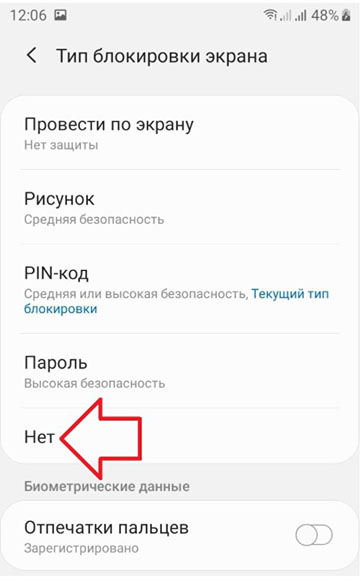
- Шаг 1. На экране устройства войдите в «Настройки»;
- Шаг 2. Далее нажмите на раздел «Экран блокировки»;
- Шаг 3. Затем перейдите в «Тип блокировки экрана»;
- Шаг 4. Выберите внизу пункт «Нет»;
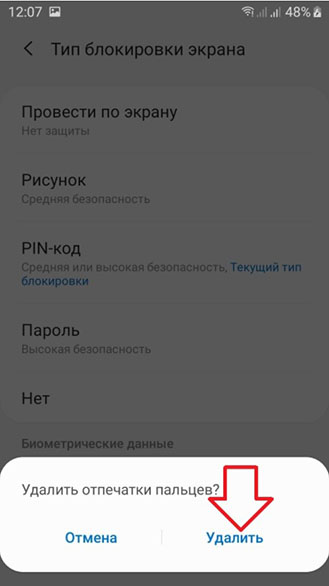
После выполнения всех пошаговых действий, вы отключили пин код на самсунге.
Способ 2. Как снять пин код с телефона Самсунг через Tenorshare 4uKey for Android
Этот способ позволит вам справиться с такой задачей как убрать пин-код с блокировки экрана Самсунг быстро и легко. Tenorshare 4uKey for Android – утилита, которая выполняет безопасную разблокировку на устройстве за пару минут. Необходимо убрать пин код с телефона самсунг если забыл пароль? Tenorshare 4uKey for Android эффективно решает эту проблему.
-
Скачайте программу Tenorshare 4uKey for Android и установите программу Tenorshare 4uKey for Android на ПК или Mac и запустите ее;
Данная опция позволяет разблокировать пароль экрана Android, включая PIN-код, графический ключ, отпечатки пальца и т.д.



Затем нажмите «Начать», чтобы запустить процесс удаления блокировки экрана Samsung;

Потом вы должны подтвердить, что удаление пароля экрана блокировки приведет к удалению всех данных на устройстве. Если вы уверены, просто нажмите кнопку «Да», затем Tenorshare 4uKey for Android начнет автоматически удалять экран блокировки.

После завершения процесса удаления вам будет предложено войти в режим восстановления. Выключите устройство и одновременно нажмите и удерживайте кнопки «Увеличение громкости» + «Домой» + «Питание».

Затем 4uKey for Android автоматически удалит экран блокировки. Через несколько минут вы увидите, что весь процесс выполнен.
После этого вы успешно сможете использовать устройство без ввода пин кода блокировки экрана.
Способ 3. Как убрать пин код на Самсунге через сервис Find My Mobile
Этим способом можно воспользоваться только, если на устройстве включен Интернет и добавлен аккаунт Samsung от которого вы знаете пароль и адрес электронной почты. Сервис Find My Mobile поможет вам справиться с такой проблемой как убрать пин код с блокировки экрана самсунг. Следуйте нашей инструкции, чтобы изучать, как снять пин-код с телефона Самсунг:
- Шаг 1. На своем ПК перейдите на сайт, введя в строку поиска https://findmymobile.samsung.com/?p=ru
- Шаг 2. Далее введите пароль и адрес электронной почты от аккаунта Samsung и нажмите «Войти».
Если вы знаете пароль или адрес эл.почты, нажмите «Узнайте свой идентификатор или пароль» и выполняйте действия согласно предложенной инструкции.
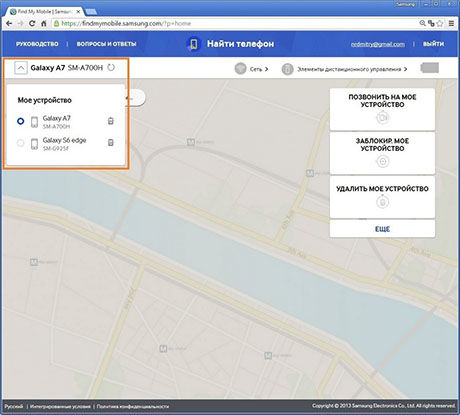
Шаг 3. В появившимся списке с левой стороны выберите ваше устройство.
После этого вы изучили способ, как убрать пин код с блокировки экрана самсунг.
Заключение
Как убрать блокировку экрана на Самсунг и решить возможные проблемы
Как убрать блокировку экрана на Самсунг, если необходимость в ней отпала? Как разобраться с возникшим запретом на снятие ключа? Мы знаем ответы и поделимся подробными инструкциями с вами!
Классическая разблокировка
Процесс разблокировки Самсунга максимально прост – вы наверняка видели этот пункт в настройках своего смартфона!
- Кликните на значок шестеренок;
- Перейдите к разделу «Экран блокировки» ;
- Выберите нужный вариант разблокировки или поставьте галочку напротив варианта «Нет».



Как снять блокировку экрана на Самсунге вы знаете – что делать, если вы не нашли нужных пунктов в меню? Нужно устранить неполадку!
Возникли проблемы
Если не получилось отключить блокировку экрана на Андроиде Самсунг привычным способом, необходимо принять соответствующие меры! Выявить причину возникновения проблем бывает сложно – могут влиять определенные настройки смартфона или параметры приложений.
Предлагаем поочередно выполнить описанные ниже действия до достижения успешного результата. У вас обязательно получится убрать и отменить блокировку экрана на Самсунг!
Отключение ВПН
Удалите ВПН – защищенное соединение с интернетом:
- Откройте меню смартфона;
- Перейдите к настройкам;
- Найдите раздел «Подключения» (если этого раздела нет, проигнорируйте этот шаг);
- Найдите строку «Другие настройки/сети» ;
- Кликайте на пункт «ВПН» – появится список сервисов, добавленных на устройство;
- Последовательно попробуйте убрать все пункты списка и попробуйте еще раз.



Отключение прав администратора
Некоторые приложения требуют расширенные права для полноценной работы – эта опция тормозит работу системы, не дает убрать блокировку экрана на Самсунг Галакси.
- Найдите программу «Настройки» на смартфоне;
- Перейдите к разделу «Безопасность и биометрические данные/Экран блокировки и защита/Безопасность» (название меняется в зависимости от модели устройства);
- Найдите блок «Другие параметры безопасности» или пропустите этот шаг, если такого раздела нет;
- Найдите строчку «Администраторы устройства» ;



- В списке найдите программу, для которой нужно выключить права администратора;
- Кликайте на кнопку «Выключить» для каждой программы в отдельности.
Удаление сторонних сертификатов
Иногда убрать пароль блокировки экрана на Самсунге мешают сертификаты безопасности. Они нужны для дополнительной защиты важных данных и используются в некоторых приложениях, для подключения к беспроводной сети или ВПН.
Попробуем удалить сертификаты, тормозящие работу устройства:
- Кликните на шестеренку и откройте настройки девайса Самсунг;
- Перейдите к пункту меню «Биометрические данные и безопасность» (также может называться «Экран блокировки и защита» или «Безопасность»);
- Найдите строчку «Другие параметры безопасности» и выберите иконку «Удалить учетные данные» ;



- Подтвердите действие нажатием соответствующей кнопки.
Загрузка в безопасном режиме
Порой снять блокировку с экрана телефона Samsung мешают загруженные из Плэй Маркета приложения. Чтобы выявить наличие вредоносной программы и убрать ее, нужно запустить устройство в безопасном режиме – работать будут только ПО, установленное разработчиком.
- Полностью выключите телефон Самсунг;
- Включите его привычным способом;
- Дождитесь появления надписи «Самсунг» и нажмите клавишу «Громкость вниз» ;
- Держите ее до момента полного включения смартфона;
- Если все сделано верно, в нижнем левом углу появится иконка «Безопасный режим» .
После этого вы смогли снять блокировку? Виновата загруженная программа – придется по очереди удалять ПО по списку, начиная с последних загрузок:
- Найдите в меню Самсунга иконку «Приложения» или «Диспетчер приложений» ;

- Появится список программ – открывайте их по очереди и кликайте на значок «Память»;

- Щелкайте по строке «Очистить кэш»;


- Затем нажимайте стрелочку назад и кликайте «Удалить» .

Расшифруйте смартфон Самсунг или карту памяти
Шифрование необходимо для защиты информации, хранящейся на карте памяти или устройстве, от взлома. Давайте поговорим о том, как отключить блокировку экрана на Самсунге и убрать ключ в таком случае?
Вам придется убрать шифрование карты памяти или устройства – в зависимости от того, что было зашифровано вами ранее.
- Перейдите к настройкам и найдите строку «Безопасность» ;
- Щелкайте по кнопке «Экран блокировки и защита» или «Безопасность»;
- Ищите раздел «Другие параметры» ;
- Если устройство было зашифровано, появится иконка «Расшифровать» ;
- Если зашифрована карта памяти, вы увидите пункт «Шифрование карты памяти включено» ;
- Чтобы расшифровать устройство или карту памяти, необходимо выбрать соответствующий пункт на экране и кликнуть на него;
- Попробуйте еще раз разблокировать экран привычным способом.
Сброс данных
Если ни один описанный выше метод вам не помог, вы наблюдаете аппаратный программный сбой. С ним можно бороться – убрать рисунок блокировки экрана Samsung поможет сброс данных!
Напомним, перед проведением сброса необходимо сделать следующее:
- Скопировать всю важную информацию, так как она будет подчистую удалена с девайса;
- Удалить аккаунт Гугл – если вы этого не сделаете, после сброса будет запрашиваться несуществующая учетная запись.
Приступаем к сбросу данных – сделайте следующее:
- Войдите в настройки и кликните на кнопку «Общие» ;

- Найдите строчку «Архивация и сброс» или «Конфиденциальность» ;

- Перейдите к пункту «Сброс настроек» ;

- Выберите пункт «Удалить все» или «Сбросить» ;

- Устройство автоматически перезагрузится, все данные будут удалены.
Если ничего не помогло и вы не смогли справиться с задачей самостоятельно – обратитесь в службу поддержки Самсунг. Вы можете позвонить по номеру 8 800 555 55 55 или написать в чат на официальном сайте компании!
А вдруг вы не знаете
- Как убрать рекомендации на Xiaomi?
- Автоповорот экрана на Самсунг
- Как убрать голосовой ввод на Xiaomi?
Источник: 4gltee.ru
Как отключить блокировку экрана на смартфоне Samsung?
Если у вас установлена блокировка экрана на смартфоне Samsung, вы всегда можете ее отключить. Что это значит? Если вам нужно, чтобы после нажатия на клавишу включения сразу появлялся рабочий стол, данный вопрос решается через настройки системы.
Если на устройстве установлен пин-код или пароль, введите его при разблокировке смартфона.
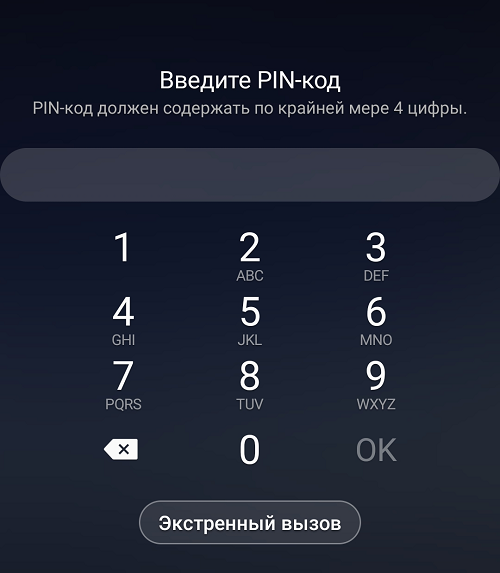
Зайдите в «Настройки».

Выберите пункт «Экран блокировки».
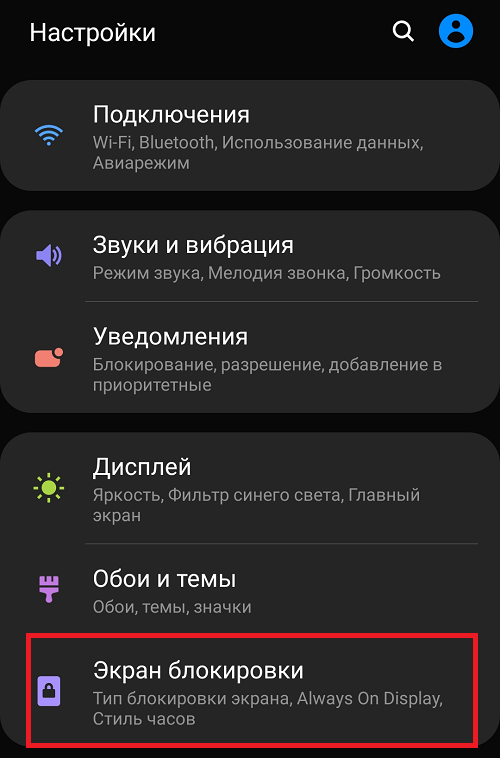
Здесь — «Тип блокировки экрана».
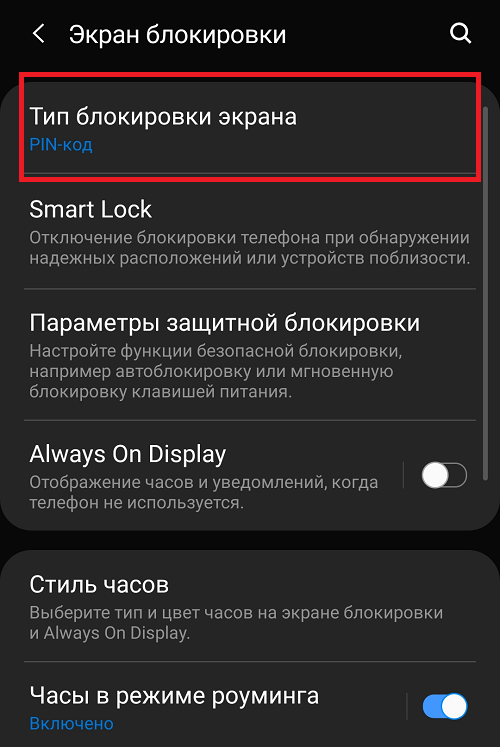
Укажите текущий пин-код, пароль или другой вариант для разблокировки устройства.
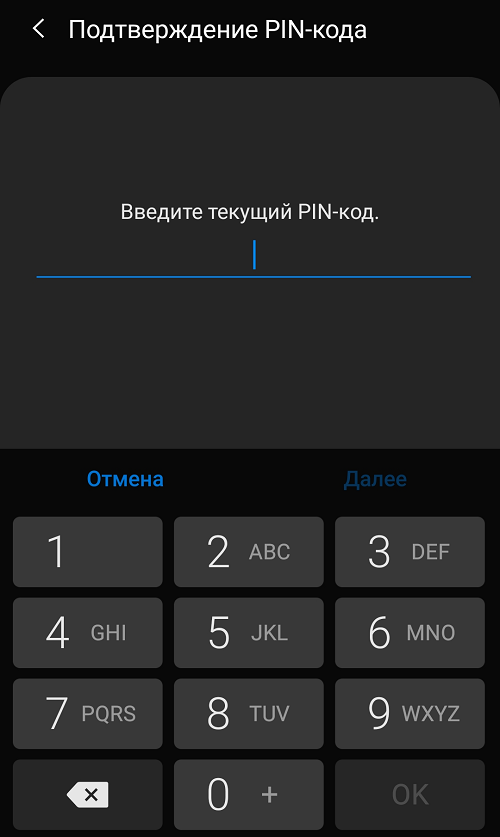
Если данные введены верно, далее останется тапнуть по строчке «Нет».
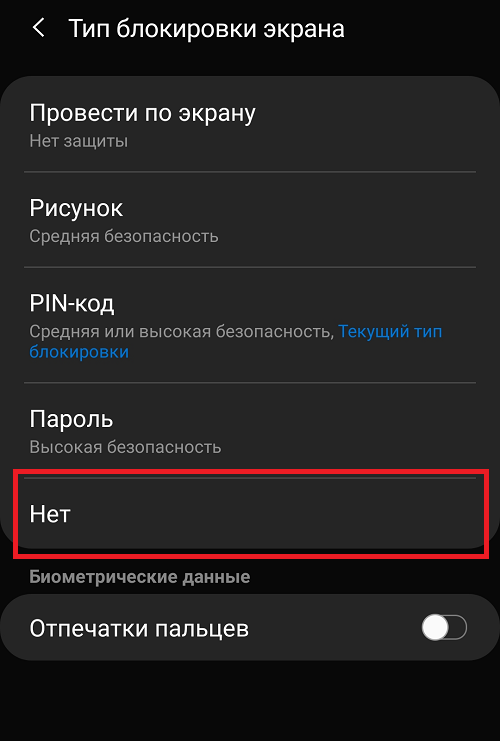

В этом случае при нажатии на клавишу включения или «Домой» будет сразу же открыт рабочий стол. Но такой способ разблокировки не является безопасным, так как любой, к кому попадет смартфон, получит доступ к информации на нем. Не рекомендуем его использовать.
Если же вам всего лишь надо, чтобы экран не выключался дольше 30 или 60 секунд, откройте раздел «Дисплей».

Далее нажмите на строку «Тайм-аут экрана».
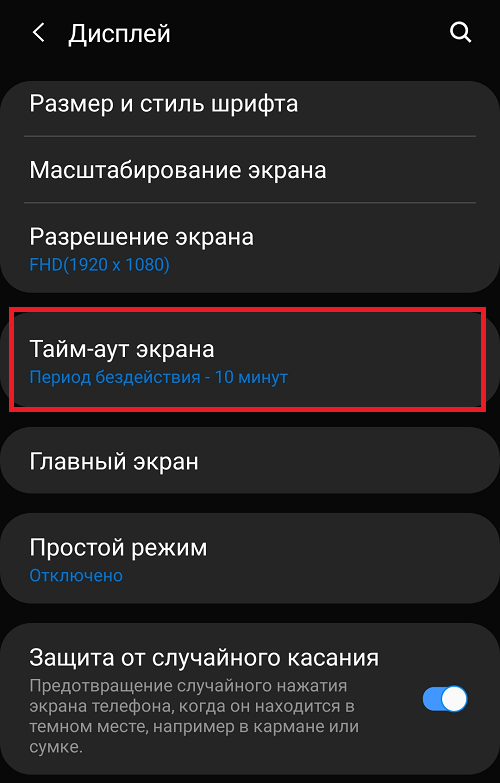
Укажите нужный промежуток времени.
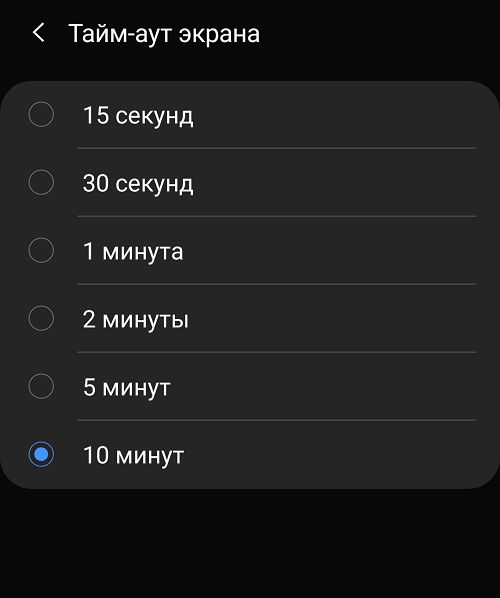
Указанное время экран выключаться не будет.
- Оставить комментарий к статье.
- Подписаться на наш канал на YouTube.
- Подписаться на наш канал в Телеграме.
- Подписаться на нашу группу ВКонтакте.
- Подписаться на наш канал в Дзене.
Другие интересные статьи:
- Как убрать экран блокировки на Андроид-устройстве?
- Как убрать пароль блокировки экрана на Android-телефоне в настройках?
- Как убрать графический ключ с Андроида?
- Как поставить пароль на телефон Android?
- Как установить погоду на экране телефона на базе Android?
- Как установить погоду на экран на смартфоне Honor или Huawei?
- Как поставить пароль на приложение в смартфоне Xiaomi?
Источник: androidnik.ru